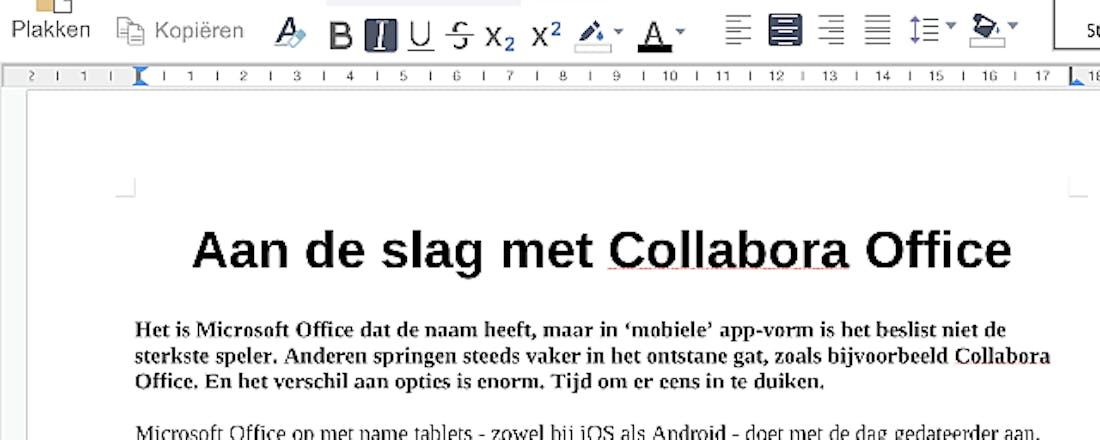Aan de slag met Collabora Office
Het is Microsoft Office dat de naam heeft, maar in ‘mobiele’ app-vorm is het beslist niet de sterkste speler. Anderen springen steeds vaker in het ontstane gat, zoals bijvoorbeeld Collabora Office. En het verschil aan opties is enorm. Tijd om er eens in te duiken.
Microsoft Office op met name tablets - zowel bij iOS als Android - doet met de dag gedateerder aan. Dat je er als software-ontwikkelaar voor kiest om een meer beperkte variant voor het kleinere scherm van een smartphone te ontwikkelen is te begrijpen. Maar om diezelfde versie vervolgens simpelweg op te blazen voor tabletgebruik doet je na het openen van een mobiele Office-app daarop ‘t gevoel krijgen tien jaar teruggegaan te zijn in de tijd. De meest populaire tablet is - laten we daar verder gewoon niet moeilijk over doen - de iPad. Zelfs in de goedkoopste uitvoering beschikt die over meer dan voldoende kracht om veel uitgebreider software te draaien dan de Microsoft Office-onderdelen. Dat blijkt uit de desktop-waardige apps die vaker en vaker voor die iPad verschijnen.
Gebaseerd op LibreOffice
Omdat er duidelijk behoefte is aan een Office-pakket dat wél gebruik maakt van de capaciteiten van de iPad (en ook Android-tablets!) is Collabora Office uitgebracht. Dit Office-pakket is gebaseerd op LibreOffice. Niet heel vreemd, want het bedrijf achter de software is de drijvende kracht achter de online-versie van dat LibreOffice. Als spin-off hebben ze ook apps voor iOS en Android uitgebracht. Het kost niks en draait geheel lokaal. De eerste versies hadden wat last van instabiliteit, maar inmiddels zijn we een flinke tijd verder. En draait het geheel grotendeels als een zonnetje. Updates verschijnen zeer regelmatig, dus daar hoef je ‘t alvast niet voor te laten.
Het begin
Enig ‘minpuntje’ is eigenlijk de manier hoe je de afzonderlijke onderdelen van het pakket start. Na starten van de app beland je in een bestandsbeheerder; door op Blank onder Tekstdocument, Werkblad of Presentatie te tikken open je een leeg document. Deze werkwijze oogt wat ‘hardcore’ en verhult eigenlijk de finesse van de rest van de onderdelen. Want héb je eenmaal een blank document geopend en schakel je middels een tik of klik op het pennetje rechtsonder in beeld over naar de bewerkingsmodus, dan verschijnt een gebruikersinterface die gewoon desktopwaardig is. Bovenin beeld zien we ‘t bekende lint verdeeld over al even bekende onderdelen als Beeld, Invoegen, Formaat enzovoorts. Bedenk daarbij dat je een lint - als het niet helemaal over de breedte van je scherm past - altijd kunt verschuiven met een veegbeweging. Ook is er helemaal rechtsboven - direct naast het afsluitknopje - een knop die een zijpaneel opent. Afhankelijk van de gekozen functie zie je hier allerlei opties, soms net wat meer dan op een lint beschikbaar.
©PXimport
Spelling, navigeren en zoeken
Helemaal onder in beeld zie je de statusbalk. Je kunt daar bijvoorbeeld de taal van de spellingscontrole kiezen. Er is keuze uit een lange lijst van talen voor je document, dus daar hoef je Collabora Office alvast niet voor te laten liggen. Via de kleine knopjes rechtsonder in beeld navigeer je razendsnel door de pagina’s van je epistel. En helemaal links onderin vind je een zoekveld, waarvan de werking voor zich spreekt.
In-app vensters
De diverse lint-onderdelen hebben meer dan genoeg te bieden per beschikbaar onderdeel. We focussen ons in dit artikel - voor zover niet al duidelijk...- op de tekstverwerker, maar de spreadsheet en presentatiepakket zijn even ruim bedeeld. Bladwijzers, kruisverwijzingen, diagrammen, notities en veel meer vind je bijvoorbeeld onder Invoegen. Fontwork is de Collabora Office-variant van Microsoft’s WordArt. Mocht je van dat soort opsmuk houden: sla je slag. Hoewel het vaak wat cheesy is allemaal. We noemen het onderdeel even om meteen een andere feature van Collabora Office in actie te laten zien: vensters. Want ja, die zijn nu - binnen dit pakket - ook ineens beschikbaar op je tablet! En net als op een normale desktop-computer kun je zo’n venster verplaatsen door het via de titelbalk te slepen.
©PXimport
Compatibiliteit
Voor de meer serieuze gebruikers is het onderdeel Verwijzingen interessant. Je kunt precies dankzij al dit soort extraatjes veel serieuzere teksten tikken (of rekenwerk verrichten annex presentaties maken) dan in de simpele Microsoft Office-apps. Om compatibiliteit qua bestandsuitwisseling te garanderen, vind je onder Bestand de noodzakelijke exportmogelijkheden, waaronder natuurlijk de bestandsformaten .doc en .docx. Tegelijkertijd geldt dat iedere zichzelf respecterende Office suite overweg kan met open document-formaten en dat is het huiseigen formaat van Collabora Office. Aardig is verder dat je naast het geheel universele PDF-formaat je document ook als EPUB kunt bewaren, zo maak je je eigen ebook. Kan altijd eens van pas komen.
©PXimport
Minpunten
Zijn er dan helemaal geen minpunten? Jawel. Het is bijvoorbeeld jammer om te zien dat - op moment van schrijven - muisondersteuning op de iPad nog altijd niet beschikbaar is. Zeker: je kunt klikken en dergelijke, maar scrollen en andere trucjes werken gewoon niet. Ook een fysiek toetsenbord maakt geen optimaal gebruik van allerlei sneltoetscombinaties. Langzaam aan worden er wel steeds meer geïmplementeerd, dus we hebben er alle vertrouwen in dat dat allemaal goed gaat komen.
Vrijheid
Het is in ieder geval een verademing om niet ‘gevangen’ te zitten in een Office-app die eigenlijk voor een smartphone bedoeld is qua schermindeling en mogelijkheden. Als Microsoft eens terug naar de tekentafel zou keren en een veel vollediger versie van z’m mobiele Office voor ten minste de iPad - die toch de grootste schare serieuzere gebruikers kent - dan zou de concurrentie in één klap weggevaagd worden. Dat je een nagenoeg volledige desktop-Office-omgeving moeiteloos op een tablet kunt draaien bewijst Collabora Office. En de voorsprong van deze app wordt natuurlijk met de dag groter. Kortom: wil je eens wat serieus werken onderweg, probeer de suite dan zeker uit. Bedenk daarbij dat het geheel nog volop in ontwikkeling is. Hoewel de meeste ruwe randjes er inmiddels vanaf zijn loop je wellicht een enkele keer tegen iets geks aan, maar dat mag wat ons betreft de pret niet drukken! Zeker ook omdat het geheel niks kost en je op geen enkele manier gedwongen wordt een of andere vervelende account aan te maken.